1. 转换错误排查
1.1. 超过边界
iModel显示范围(iModel Display Extents)表示iModel坐标系的边界框,iModel的所有几何图形都必须包含在这些范围内。单个iModels可以在iTwin中具有单独的边界框

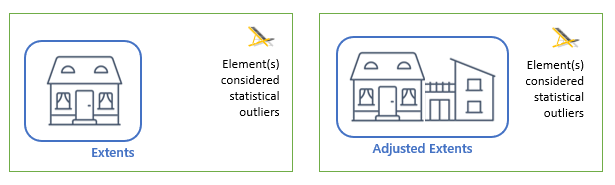
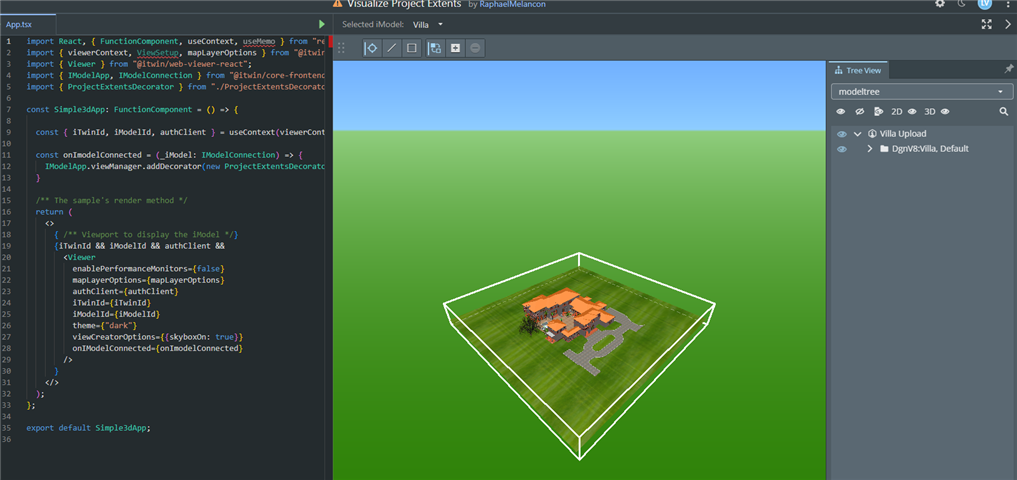

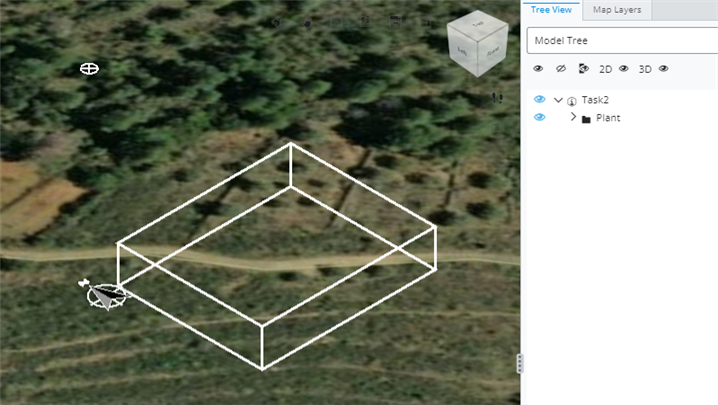
如果在视图中发现缺少模型,可能会有不同的原因:
如果整个模型不可见,则可能源文件位于遥远的位置或地理坐标系错误。您可能需要检查文件来正确放置它,或者更改文件中的原点或坐标,以便在同步时它到达正确的位置。
如果iModel中的某些数据看起来像被“剪切”,则可能指定了错误的空间root文件,从而导致错误的原始Extents值。您可能需要检查root文件,并根据需要调整“范围”以匹配项目的边界。
1.1.1. iModel位于错误的位置
如果iModel位于错误的位置,则调整“范围”不会移动iModel本身。您需要更新源文件才能正确放置数据。您可以在此处找到将空间对齐数据,引入iTwin的最佳实践指南。
1.2. 数据丢失
1.2.1. 参考丢失
原因:
1. 引用文件已被删除、重命名或移动到其他位置。
2. 在DataSource中完成导入或移动操作后,ProjectWise资源管理器中的参考关系扫描未在主文件上运行。
3. 如果此文件是一个i.dgn,则引用没有正确包含,需要在设计应用程序中更新。
解决方案:
从ProjectWise资源管理器对主文件运行“参考关系扫描”,更多信息请参加参考关系扫描
在设计软件中打开主文件,转到“参考”(attachment)并修复所有丢失的参考文件。需要修复的部分会显示为红色。更多信息请参考添加参考关系
如果图纸模型(sheet model)中有参考,也需要对其进行修复。从ProjectWise资源管理器对主文件运行“参考关系扫描”。也可以打开图纸模型以检查i.dgn中标记的未解析的参考
1.2.2. 材质丢失
材质定义:图形文件中的材质是可以指定给图形中对象的真实世界材质的数字表示。例如,可以将木材材质应用于桌子的模型,使其看起来像是由木材制成的。因此,材质可以包含有关曲面的纹理、颜色、反射率、透明度和其他视觉特性的信息。它们可以定制,也可以与材料库一起交付。
原因:
1. iModel Connector不支持当前材质,当然Connector会继续增加对附加材料的支持。但旧的iModel不会更新这些新材质信息,而是与新创建的iModel一起处理。 如果是此类问题,我们建议重新同步。
2. 材质库在转换的环境缺失,例如:MicroStation材质库中默认会有4个材质库:
1. C:\Program Files\Bentley\MicroStation CONNECT Edition\MicroStation\Default\Materials
2. C:\ProgramData\Bentley\MicroStation CONNECT Edition\Configuration \Organization \Materials
3. C:\ProgramData\Bentley\MicroStation CONNECT Edition\Configuration\WorkSpaces \Example\WorkSets\MetroStation\Standards\Materials
4. C:\ProgramData\Bentley\connectsharedcontent\materials
第一个材质库是MicroStation本身的材质库,该文件夹无法新增材质内容。第二个材质库是公用的材质库,可以被各个专业、各个项目使用。第三个材质库是存放在特定Workset下的材质库,只能被在此Workset下项目使用。第四个材质库是Bentley各软件共用的材质库。请检查材质是否缺失。
在MicroStation中,通过可视化 > 主页 > 材质 > 编辑 > 材质编辑器进行材质的编辑,选择材质贴图的路径。
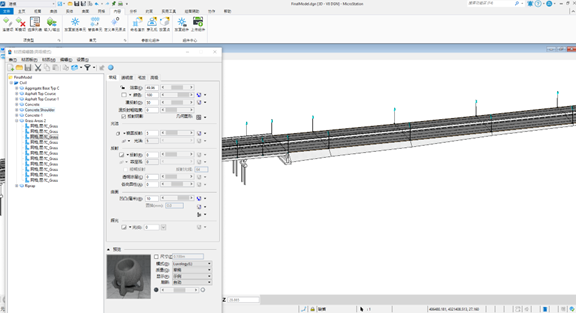

1.2.3. 字体丢失
原因:同步环境仅包含数量有限的Windows默认字体,这些字体可在同步到Model期间使用。如果使用非标准Windows字体,将使用默认的系统字体替代。
解决方式:非默认的Windows字体都需要手动提供给同步的环境。如果字体放置在与设计文件相同的位置,它们将被采用,并且丢失的字体消息将不再报告。备注:字体可以从C:\Windows\Fonts复制。